麥克風在 Google Meet 中無法使用?嘗試這些常見的修復

發現解決 Google Meet 麥克風問題的有效方法,包括音頻設置、驅動程序更新等技巧。
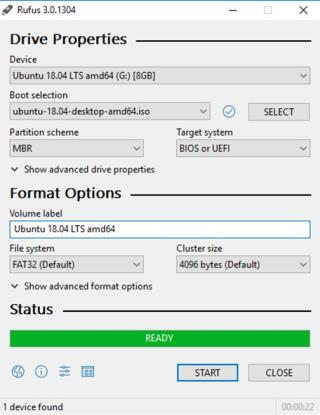
如果您覺得您的 Windows 11 出現問題或事情不像首次安裝時那樣順利,那麼您可以通過重新安裝 Windows 11 來解決此問題。此過程有助於恢復丟失和損壞的系統文件,並使您的操作系統一如既往的新鮮。然而,Windows 11 的重新安裝過程並不是小菜一碟,需要用戶涉足大量必須配置的設置和選項。關於如何重新安裝 Windows 11 有不同的方法,我們已經解釋了所有這些方法,讓您選擇您喜歡的方法。
如何重新安裝 Windows 11?
目錄
方法 1:使用可啟動 USB 重新安裝 Windows 11
自Windows 7以來,可引導 USB 方法是重新安裝 Windows 操作系統的首選方法。這是一種簡單的方法,任何人都可以處理,前提是您按照下面列出的說明準確找到單詞。有一些你需要事先準備的東西:
滿足先決條件後,您可以通過兩個主要步驟開始在 PC 上重新安裝 Windows 11 的過程。
創建 Windows 11 可啟動磁盤
要創建可啟動磁盤,您需要 Windows 11 ISO 和名為 RUFUS 的第三方工具。它是一種免費使用的工具,非常安全可靠。以下是步驟:
步驟 1:導航到Rufus網站並下載應用程序。
第二步:下載的文件是可執行的,不需要安裝。雙擊文件以啟動應用程序。
第 3 步:現在將 USB 驅動器插入 USB 端口並記住,在此過程結束後,所有當前內容都將被刪除。
第 4 步:在設備部分選擇要格式化的 USB 驅動器。
第 5 步:現在,單擊引導選擇部分的下拉菜單,然後單擊磁盤或 ISO 映像選項。單擊“選擇”按鈕,然後從存儲它的文件夾中選擇 Windows 11 ISO。
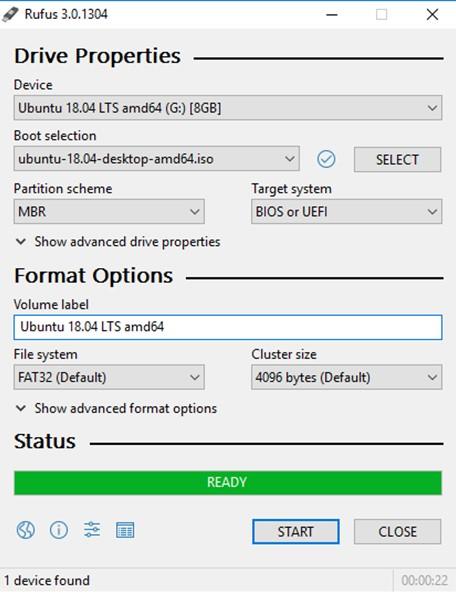
第 6 步:進一步,單擊“圖像選項”部分中的下拉菜單,然後選擇“標準 Windows”安裝選項。
步驟 7:如果您要重新安裝的 PC 是 UEFI BIOS 模式,則在分區方案下選擇 GPT。否則,如果您的機器運行 Legacy BIOS,則需要在分區方案下選擇 MBR。
第 8 步:單擊“開始”按鈕,如果收到警報提示,請單擊“確定”。
創建 Windows 11 可啟動磁盤的過程非常耗時。您將耐心等待並確保在此過程運行時不會中斷。
在您的 PC 上重新安裝 Windows 11
有了可啟動的 USB 筆式驅動器,我們現在可以通過以下步驟在您的 PC 上重新安裝 Windows 11:
步驟一:關閉電腦再開機,快速按相關鍵進入BIOS模式。在大多數計算機中,它是 F12。讓 BIOS 屏幕完全加載。
步驟 2:導航到“啟動菜單”選項並確保選擇“ USB 存儲設備”選項。按 Enter 鍵確認您的選擇。
步驟 3:確保 USB Pendrive 已連接到您的計算機並等待 PC 重新啟動。此過程可能需要一些時間才能顯示 Windows 安裝程序屏幕。
步驟 4:使用下拉菜單在設置屏幕上選擇語言、時間格式和鍵盤佈局,然後單擊下一步按鈕。
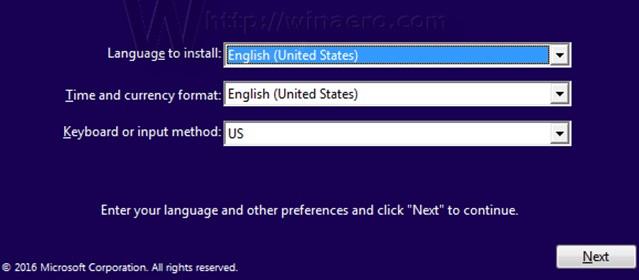
第 5 步:現在,單擊“立即安裝”按鈕並選擇“我沒有產品密鑰”選項。

步驟 6:選擇您要安裝的 Windows 11 版本,然後單擊下一步。
第 7 步:您現在將從Microsoft獲得 EULA ,您可以閱讀並單擊標記為“我接受許可條款”的複選框,然後單擊“下一步”按鈕。
第 8 步:現在是重要的一步,您必須選擇安裝類型。
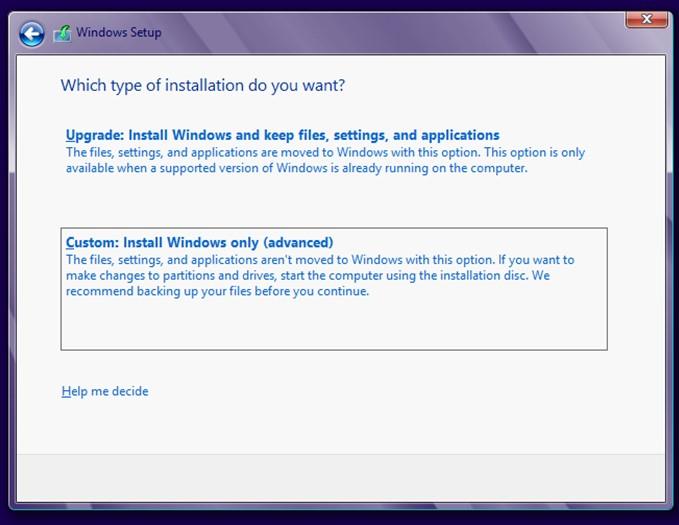
升級:安裝 Windows 並保留文件、設置和應用程序
此選項允許用戶重新安裝 Windows 11,而不會影響他們的文件、設置和應用程序。換句話說,在 Windows 11 重新安裝過程完成後,您不會感覺到差異。但是您的操作系統的任何問題都會得到解決。
自定義:僅安裝 Windows(高級)
此選項允許用戶全新安裝 Windows 11,這意味著您將丟失所有文件、設置和應用程序。
升級和自定義之間的選擇取決於您的要求。
步驟 9:選擇要重新安裝 Windows 11 的硬盤分區,然後單擊下一步按鈕。如果收到提示,請閱讀消息並單擊“確定”。
步驟 10:現在可以在沒有人工干預的情況下繼續在 PC 上重新安裝 Windows 11 的過程。坐下來喝杯咖啡放鬆一下,同時自動設置複製所需的文件,安裝操作系統,並多次重新啟動您的電腦。
方法 2:使用設置重新安裝 Windows 11
如果您沒有隨身攜帶 USB 驅動器,則還有另一種方法可以在您的 PC 上重新安裝 Windows 11。儘管最推薦使用 USB 啟動方法,因為您下載 Windows 11 ISO 的全新副本並創建磁盤。以下是使用“設置”在 PC 上重新安裝 Windows 11 的步驟:
步驟 1:按 Windows + I 打開設置窗口。
第 2 步:單擊“設置”窗口右側面板中的“系統”。
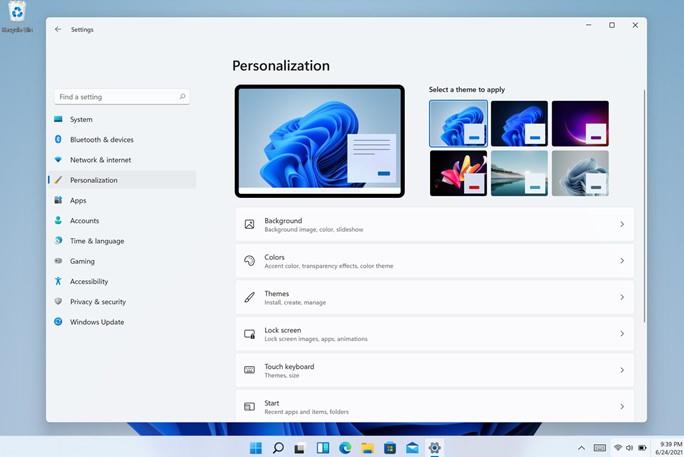
第 3 步:向下滾動,直到找到“恢復”選項並單擊它。
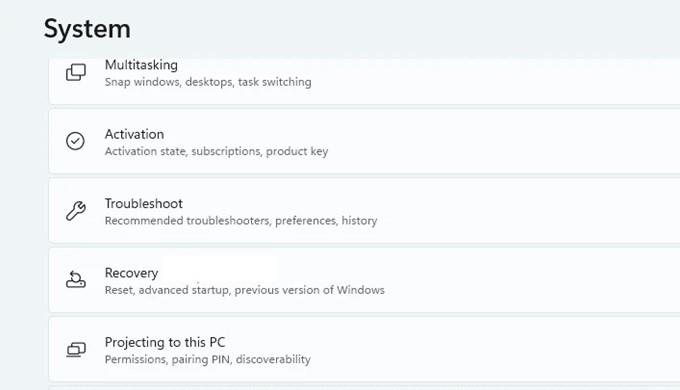
第 4 步:現在,單擊標記為“重置 PC”的選項,將打開一個新窗口。
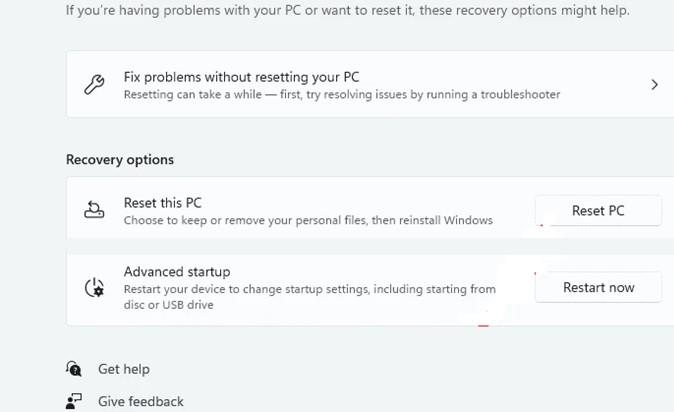
第 5 步:此窗口將顯示兩個選項,您可以根據自己的計劃以及首先要重新安裝 Windows 11 的原因進行選擇。
保留我的文件:此選項將刪除所有應用程序和設置,但會保留您的文件。
刪除所有內容:此選項可幫助用戶在計算機上進行全新安裝。
步驟 6:下一個屏幕將提示您在雲安裝和本地重新安裝之間進行選擇。
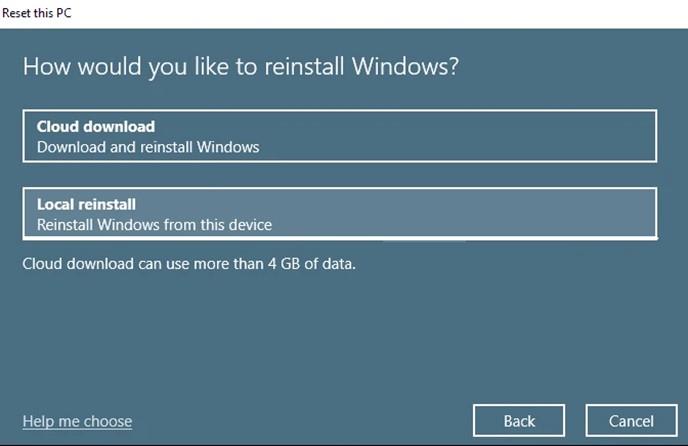
雲安裝:從 Microsoft 服務器下載 Windows 11 操作系統的全新副本並安裝。
本地重新安裝:此選項將從該系統上存在的操作系統文件重新安裝 Windows 11。
注意:雲選項比本地重新安裝更可取,因為 Windows 操作系統的全新和更新副本比在可能已損壞的系統上重新安裝相同的操作系統要好。但是,雲安裝將消耗超過 4 GB 的互聯網數據來下載。
第 7 步:下一步是確認您之前的選擇。如果您不想進行更改,請單擊“下一步”,如果您想更改預先選擇的選項,請單擊“更改設置”。
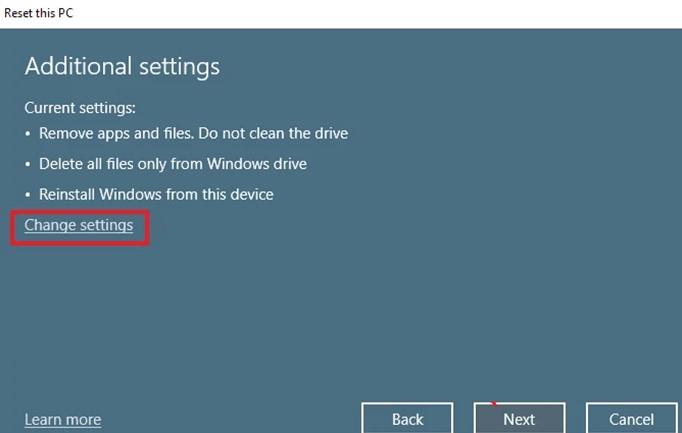
第 8 步:最後一步是單擊“重置”按鈕。
第 9 步:等到該過程完成,您的系統可能會多次重新啟動。
方法 3:使用恢復模式重新安裝 Windows 11
對於那些無法登錄您的設備的用戶,您可以導航到恢復模式並從那裡重新安裝 Windows 11。這也是一個簡單的過程,可以通過以下步驟完成:
步驟 1:在登錄屏幕上,單擊位於右下角的電源按鈕,然後從列出的選項中選擇重新啟動。按住鍵盤上的 Shift 鍵,直到 Windows 重新啟動進入恢復環境。
第 2 步:進入 WinRE 後,單擊“疑難解答”選項。如果鼠標不工作,您可以使用箭頭鍵和 Enter 鍵。
第 3 步:接下來,單擊“重置此電腦”選項。
第 4 步:您將有兩個選項可供選擇。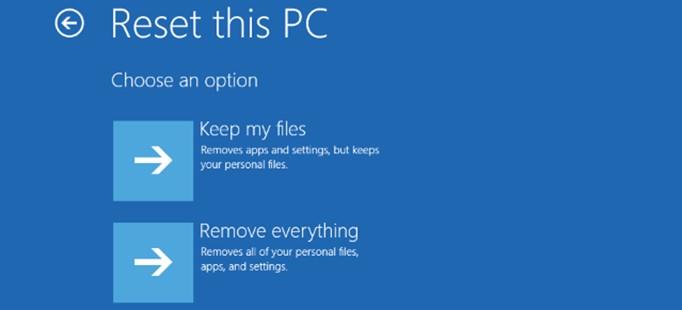
保留我的文件:此選項將刪除所有應用程序和設置,但會保留您的文件。
刪除所有內容:此選項可幫助用戶在計算機上進行全新安裝。
步驟 5:下一個選項將提示用戶在雲下載或本地重新安裝之間進行選擇。
雲安裝:從 Microsoft 服務器下載 Windows 11 操作系統的全新副本並安裝。
本地重新安裝:此選項將從該系統上存在的操作系統文件重新安裝 Windows 11。
第 6 步:如果您在第 4 步中選擇了“刪除所有內容”選項,則下一個選項將格式化您的驅動器並擦除所有內容。
僅安裝 Windows 的驅動器。此選項將格式化 Windows 驅動器(可能是 C:)
所有驅動器。此選項將格式化整個硬盤驅動器。
第七步:點擊重置按鈕。
方法 4:使用 ISO 文件重新安裝 Windows 11
關於如何重新安裝 Windows 11 的最後一種方法是使用 ISO 文件。在嘗試此過程之前,您需要一個 Windows 11 ISO 文件和一台 Windows 計算機。以下是步驟:
步驟 1:在您的存儲中找到 Windows 11 ISO 文件並右鍵單擊它。
步驟 2:從上下文菜單中,選擇安裝選項。
第 3 步:接下來,打開此 PC 並找到安裝的驅動器並雙擊它以打開並找到安裝文件。
步驟 4:執行安裝文件,將打開一個新窗口,通知您啟動 Windows 11 安裝過程,您必須單擊下一步按鈕。
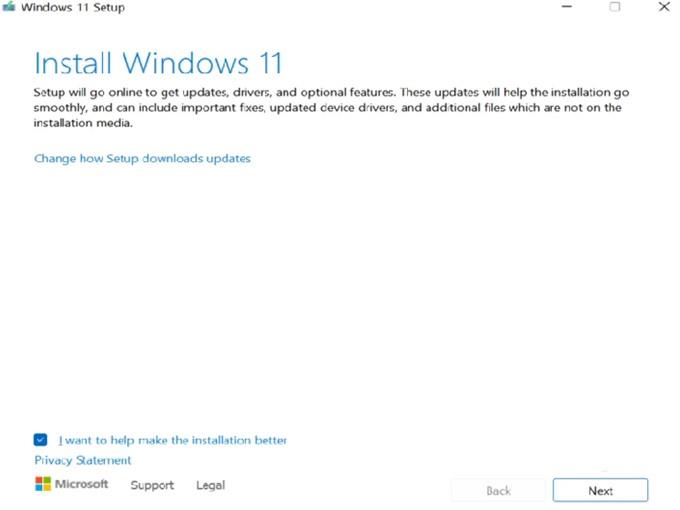
步驟 5:Windows 操作系統現在將檢查更新,此過程需要一些時間。
第 6 步:最終用戶許可協議或 EULA 將顯示在您可以閱讀的屏幕上,然後單擊接受按鈕。
第 7 步:檢查更新步驟可能會重複一段時間,這是一個不可避免的步驟,安裝嚮導將自行配置。
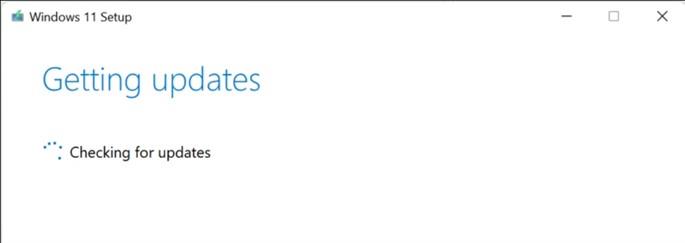
第 8 步:當您看到準備安裝屏幕時,您將獲得有關要保留哪些數據的選項,並為您提供更改它的選項。
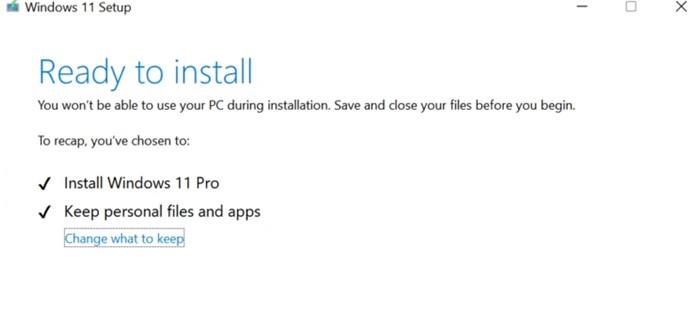
第 9 步:下一個屏幕提供三個不同的選項供您選擇。
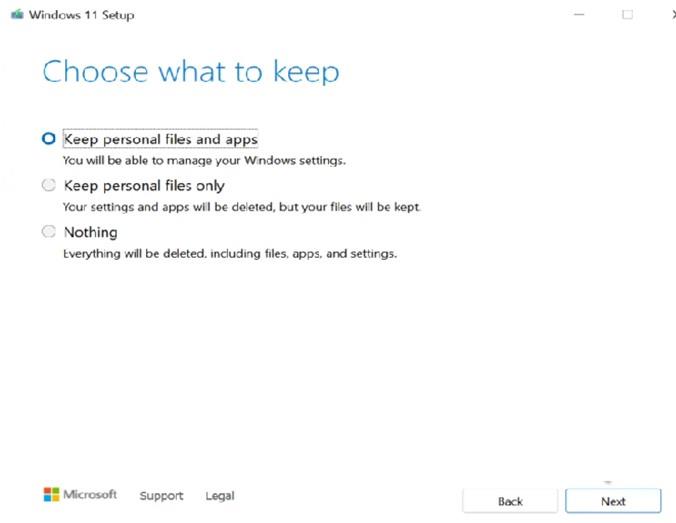
保留個人文件和應用程序。您現在可以保留文件和應用程序,只需重新安裝操作系統文件即可。
只保留個人文件。選擇此選項將刪除您的設置和應用程序,但保留您的文件。
沒有。此選項是一個全新安裝選項,您將不會獲得舊操作系統的任何殘餘。
步驟 10:單擊“安裝”按鈕開始安裝過程,您現在將進入 Windows 11 首次啟動階段。
Windows 11 首次啟動設置
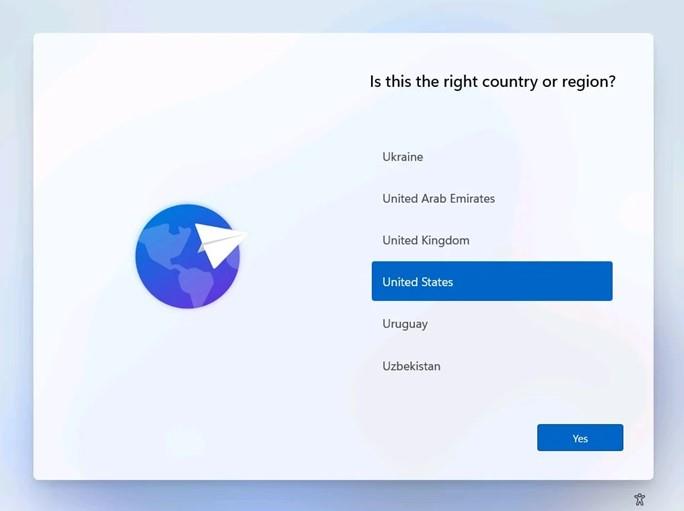
步驟 1:Windows 11 首次啟動設置屏幕是第一次重新啟動後的屏幕,您必須在其中配置所有 Windows 設置。
步驟 2:使用鍵盤箭頭鍵或使用鼠標選擇國家/地區,然後選擇右下角的“是”按鈕。
第 3 步:現在為您的 PC 選擇鍵盤佈局,然後單擊是按鈕。您可以立即或稍後從設置中添加第二個鍵盤。
第 4 步:繼續,您必須通過輸入 SSID 和密碼將 PC 連接到 Wi-Fi。單擊連接按鈕,然後單擊下一步。
注意:此時您可以選擇不連接互聯網,並從屏幕底部選擇“我沒有互聯網”選項。
第 5 步:輸入計算機的名稱,然後單擊“下一步”按鈕。您也可以跳過此選項並稍後輸入名稱。
步驟 6:下一組選項提示用戶通過選擇下面提到的任何選項來選擇使用設備的意圖:
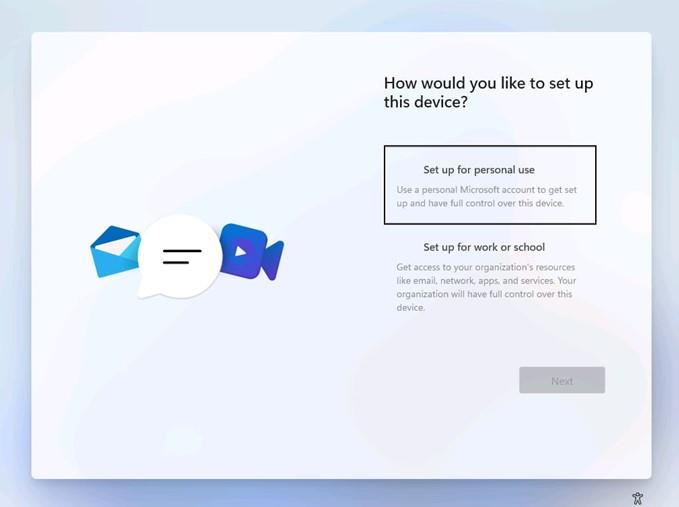
設置為個人使用:此選項允許您將您的機器設置為個人 Microsoft 帳戶並完全控制設備。
為工作或學校設置:此選項允許您將 PC 設置為組織資源,您將無法完全控制,但可以訪問電子郵件、應用程序、服務和網絡等資源。
第 7 步:通過在提供的文本框中輸入用戶名和憑據登錄您的 Microsoft 帳戶,然後單擊下一步。
步驟 8:下一步允許用戶選擇他/她是要繼續使用已登錄 Microsoft 帳戶的還原設置還是要設置為新設備。
步驟 9:單擊下一步按鈕繼續,您將能夠首次使用重新安裝的 Windows 11。
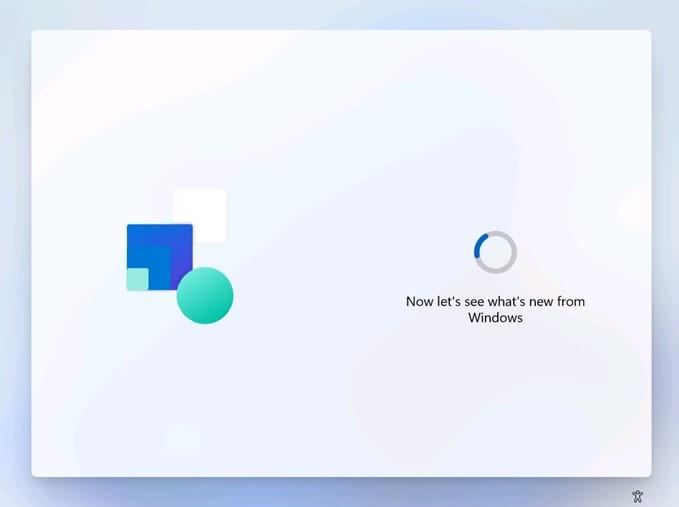
關於如何重新安裝 Windows 11 的最後一句話?
在您的 PC 上重新安裝 Windows 11 並非不可能完成的任務,但需要時間、精力和警惕。上面描述了四種方法,只要您按照確切單詞的步驟進行操作,它們都可以保證 100% 成功。但是,如果您想選擇一個步驟,那麼 USB 閃存驅動器是確保重新安裝 Windows 11 所需時間更少的最佳選擇。
常見問題-
1. 如何在我的 PC 上重新安裝 Windows 11?
如果要在 PC 上重新安裝 Windows 11,則需要獲取 Windows 11 ISO 並使用 USB 或 ISO 掛載方法。但是,如果您沒有 ISO 並且想要通過雲下載最新更新版本的 Windows 11,請選擇“設置”或“恢復”選項。
2. 如何在不丟失數據的情況下重新安裝 Windows 11?
重新安裝 Windows 11 始終提供兩個選項供用戶選擇。他們可以選擇完全全新安裝或僅在重新安裝操作系統文件時保留文件和應用程序。如果您想在重新安裝 Windows 11 時保留數據,您始終可以選擇保留文件選項。
3. 重新安裝 Windows 11 時需要了解什麼?
發現解決 Google Meet 麥克風問題的有效方法,包括音頻設置、驅動程序更新等技巧。
在 Twitter 上發送訊息時出現訊息發送失敗或類似錯誤?了解如何修復 X (Twitter) 訊息發送失敗的問題。
無法使用手腕檢測功能?以下是解決 Apple Watch 手腕偵測不起作用問題的 9 種方法。
解決 Twitter 上「出錯了,重試」錯誤的最佳方法,提升用戶體驗。
如果您無法在瀏覽器中登入 Google 帳戶,請嘗試這些故障排除提示以立即重新取得存取權限。
借助 Google Meet 等視頻會議工具,您可以在電視上召開會議,提升遠程工作的體驗。
為了讓您的對話更加安全,您可以按照以下步驟在行動裝置和桌面裝置上為 Instagram 聊天啟用端對端加密。
了解如何檢查您的 Dropbox 安全設定有助於確保您的帳戶免受惡意攻擊。
YouTube TV 為我們提供了許多堅持使用的理由,因為它融合了直播電視、點播視頻和 DVR 功能。讓我們探索一些最好的 YouTube 電視提示和技巧。
您的三星手機沒有收到任何通知?嘗試這些提示來修復通知在您的 Samsung Galaxy 手機上不起作用的問題。








